Import z XLS
Pokud máte již seznam klíčových slov, které máte rozřazené do kategorií a potřebujete jim přiřadit různé štítky (štítky jsou ideální způsob, jak si klíčová slova rozřadit podle kategorií), či pro každé kategorie nebo klíčová slova máte jiné cílové stránky, import z XLS je tou správnou volbou!
Pročtěte si jak Vám štítkování a udávání cílových stránek může ušetřit čas a pomoct snadněji vydělat.
Jak na Import z XLS
1.krok Nahrání souboru
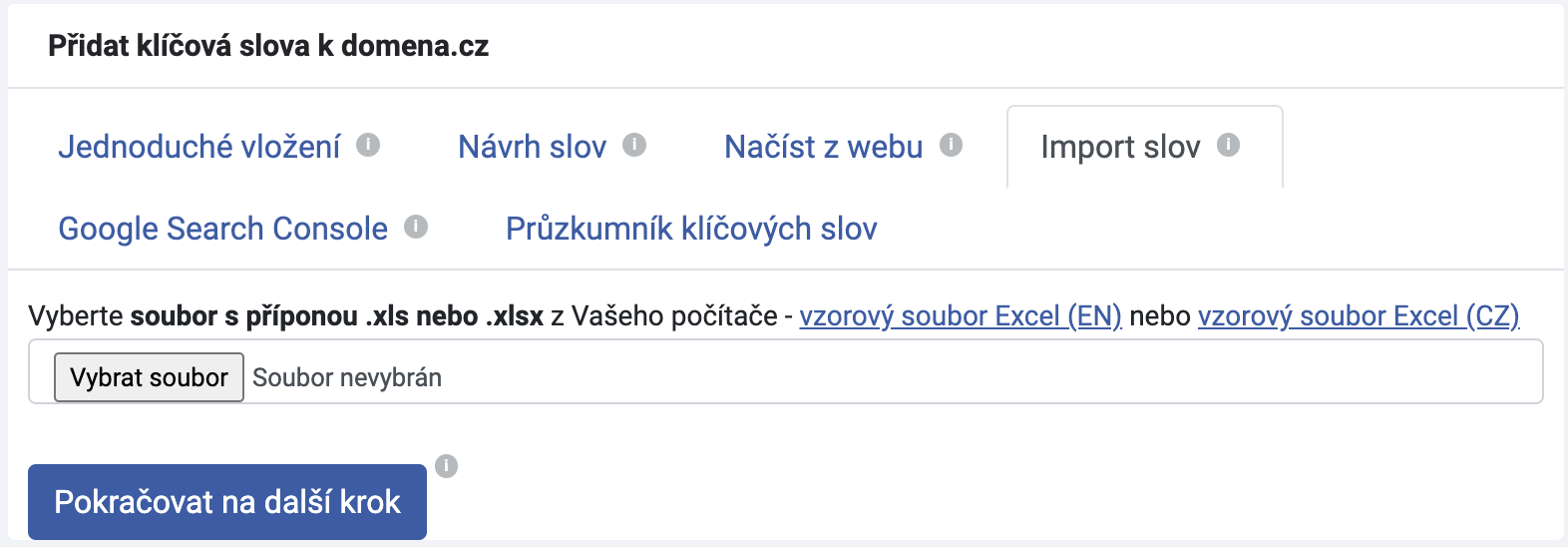
Ukázkový Excelový list pro import můžete najít zde v češtině a zde v angličtině.
Ze vzorového souboru se Vám namapují názvy sloupců automaticky, pokud budou mít stejný název (platí i pro velká a malá písmena).
Pokud jsou s Vaším souborem problémy a nelze Vám do Collabimu načíst sloupce, vymažte prosím formátování textu.
2.krok Výběr listu z excelu
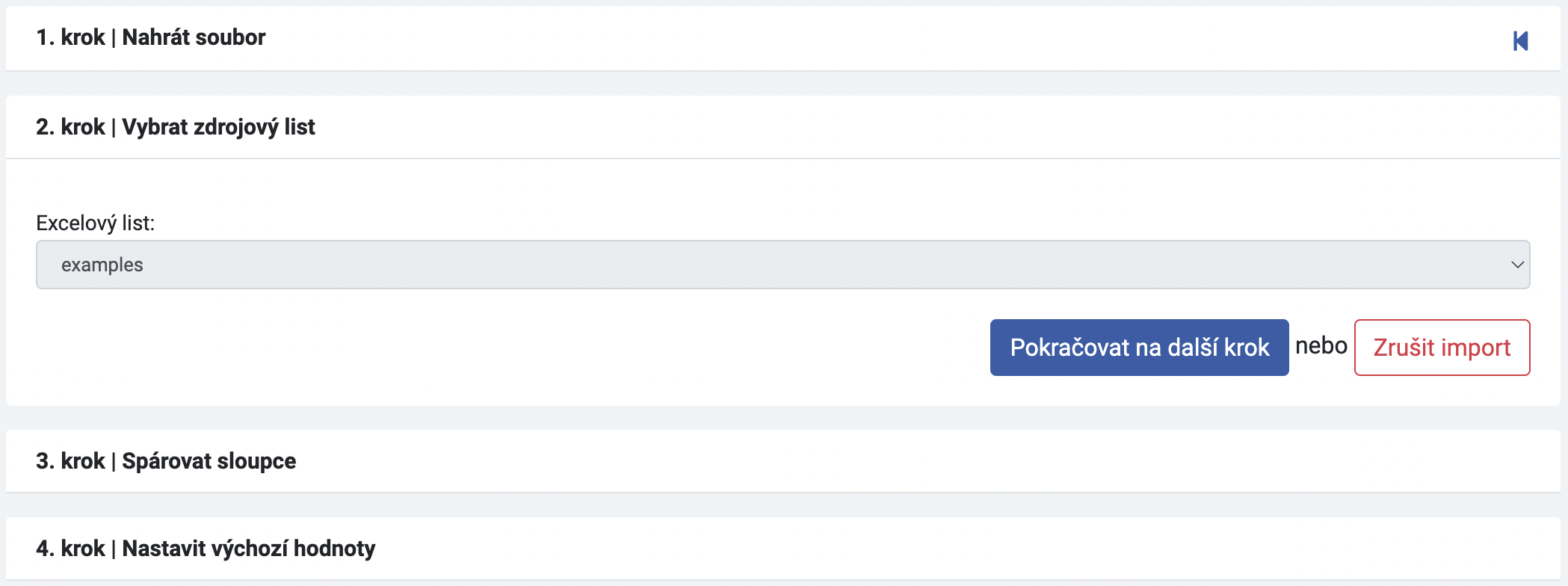
3.krok Spárování sloupců
V této fázi máte na výběr, k jakému sloupci bude přiřazena vlastnost klíčového slova.
Na výběr máte z:
- klíčové slovo
- štítky ( zde máte možnost si klíčové slova přiřadit k určitým štítkům a tím si je dát do skupin. Více zde: Štítkování
- poznámky ke klíčovému slovu
- URL cílové stránky ( zde si můžete nastavit pro Vaši informaci, na jakou stránku by jste rádi aby klíčové slovo cílilo)
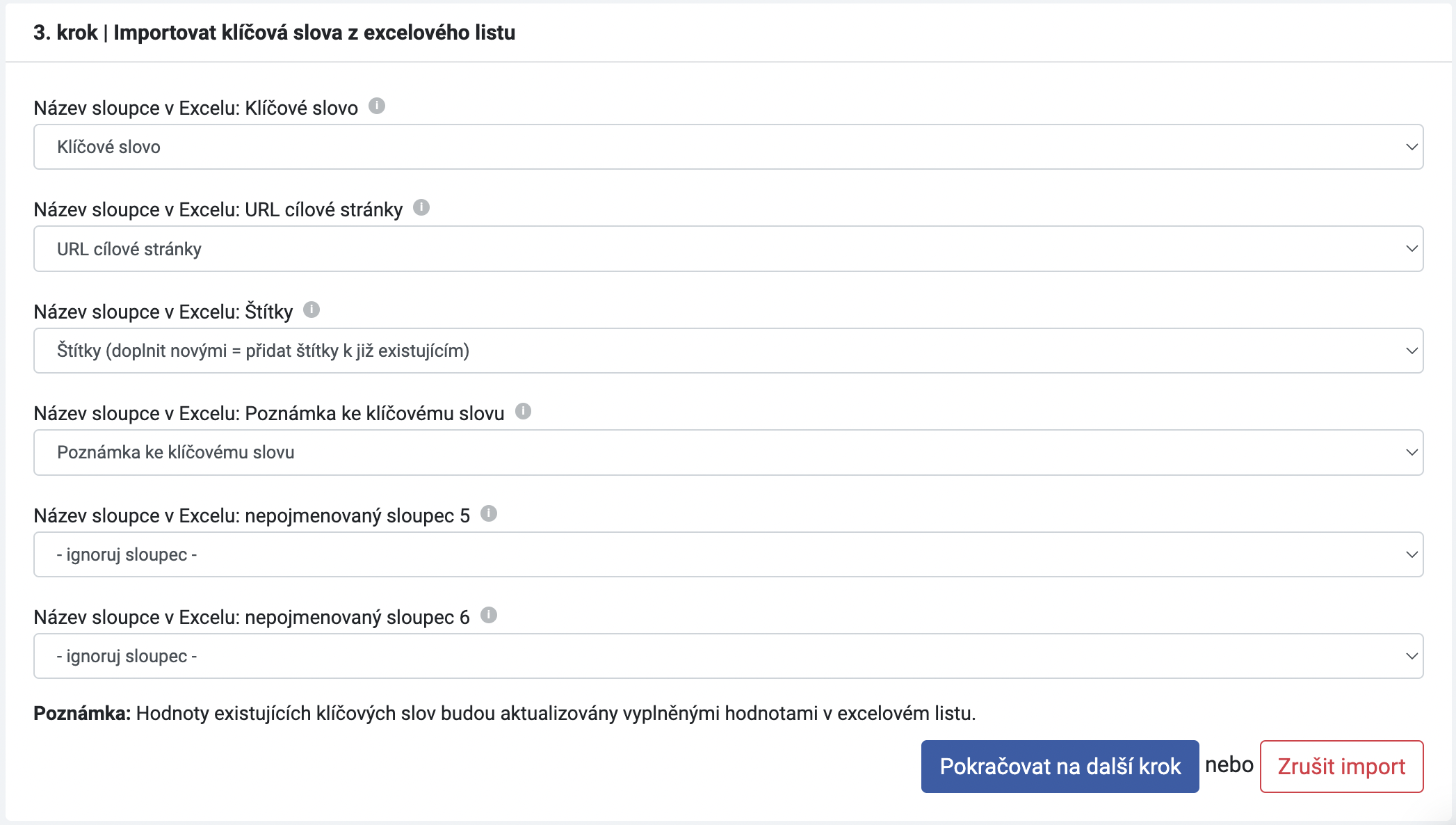
4.krok Nastavit výchozí hodnoty
Pokud jste v předchozím kroku nepárovali sloupce pro štítky, cílové stránky a poznámku, v tomto kroku máte případně možnost přidat nějaký štítek, poznámku, či URL cílové stránky ke všem klíčovým slovům v importu.
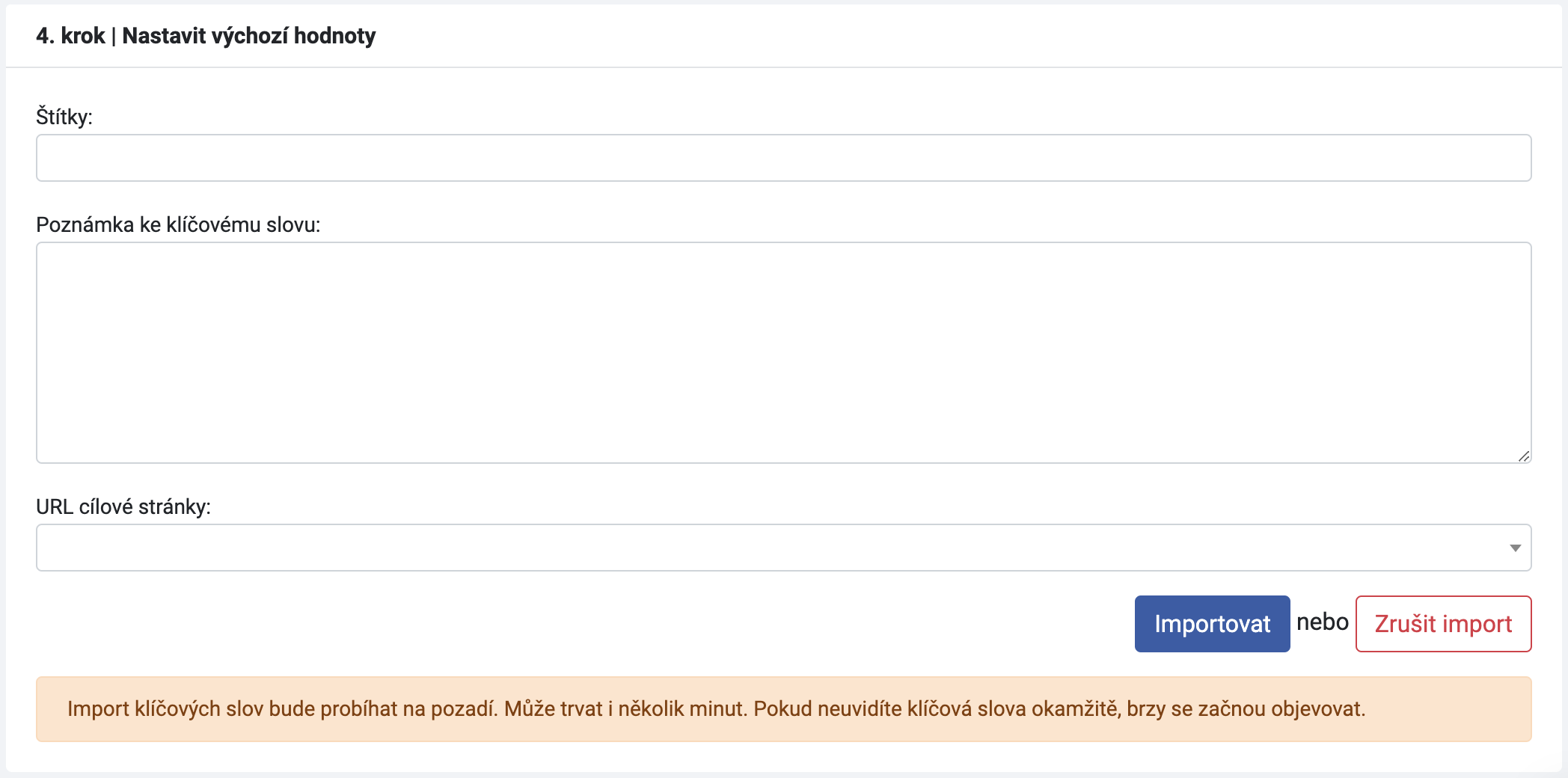
Následně stačí jen importovat a klíčová slova se Vám během chvilky postupně přidají.
Slova, která máte již v projektu, se nenaimportují, importují se pouze jejich štítky (v závislosti na nastavení importu).
Import více štítků ze souboru XLS
Pokud máte v excelovém souboru štítky ve více sloupcích, existuje snadná varianta, jak importovat všechny tyto štítky ke slovům.
Aby došlo k vložení všech štítků při importu klíčových slov, musí sloupec se všemi štítky obsahovat jednotlivé štítky oddělené mezerou!
Pokud nemáte, pak v excelovém souboru vytvořte nový sloupec např: sloupec E, do které stačí vložit vzorec(nutno upravit dle vašeho souboru):
=B2&" "&C2&" "&D2 (Kde sloupce B/C/D obsahují jednotlivé štítky).
Tento vzorec "sečte/spojí" štítky ze tří sloupců B/C/D do sloupce E.
Zde najdete ukázkový soubor, který spojuje štítky a můžete jej využít.
Následně při mapování sloupců (viz. bod 3 tohoto návodu) namapujte štítky na sloupec E.
Nenahrál vám import všechna slova z tabulky?
Toto může být způsobeno z několika důvodů:
Duplicity
Pokud v tabulce máte duplicitní výrazy, pak Collabim nahraje výraz pouze jednou a duplicitu vynechá. Z tohoto důvodu se může zdát, že Collabim nahrál méně slov, než se v tabulce nachází.
Import již existujících slov
Pokud v projektu již měříte slova, která máte v tabulce, a nenastavíte úpravu existujících slov (přidání štítků, cílových URL apod.), pak jsou tato slova přeskočena.
Prázdný řádek
V případě, že se v tabulce nachází mezi jednotlivými výrazy prázdný řádek, pak Collabim importuje pouze výrazy, které se nacházejí před tímto prázdným řádkem. Collabim totiž nepočítá s tím, že za prázdným řádkem seznam může pokračovat.
Chybějící cílové stránky
Pokud importujete i sloupeček s cílovými stránkami, pak je třeba, aby cílové stránky měly vyplněné všechna klíčová slova. V případě, že byste měli cílové stránky zadané pouze u některých slov, při importu budou klíčová slova bez cílových stránek vynechána.
V takovém případě je třeba provést import dvakrát:
- import klíčových slov včetně cílových stránek (sloupec s cílovými stránkami při importu spárujete)
- import klíčových slov, která cílové stránky vyplněné nemají (sloupeček pro cílové stránky tedy nebudete párovat)
Špatné formátování
Import může skončit nezdarem, jestliže je formátování v tabulce nekompatibilní. Doporučujeme tabulku importovat vždy bez formátování.